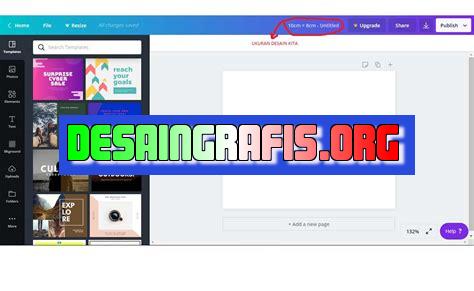
Belajar cara mudah mengubah ukuran file di Canva untuk membuat desain yang sempurna dan menyesuaikan dengan kebutuhan Anda.
Banyak orang yang menggunakan Canva untuk membuat desain, namun seringkali mereka mengalami kendala saat ingin mengubah ukuran file yang sudah dibuat. Tidak perlu khawatir, karena di Canva terdapat fitur yang memungkinkan pengguna untuk mengganti ukuran file dengan mudah dan cepat.
Dengan cara yang sederhana, pengguna dapat menyesuaikan ukuran file yang dibutuhkan sesuai dengan kebutuhan. Pertama-tama, buka file desain yang ingin diubah ukurannya. Kemudian, pilih opsi File pada bagian pojok kiri atas layar, lalu pilih Ganti Ukuran. Setelah itu, pengguna dapat memilih ukuran baru untuk file tersebut dengan menyediakan opsi ukuran yang telah disediakan oleh Canva atau menentukan ukuran khusus dengan memasukkan nilai piksel yang diinginkan.
Proses mengubah ukuran file di Canva sangat mudah, sehingga pengguna tidak perlu khawatir mengalami kesulitan dalam melakukan tugas ini. Dengan fitur yang disediakan oleh Canva, pengguna dapat dengan mudah menyesuaikan ukuran file sesuai dengan kebutuhan dan memperoleh hasil desain yang sempurna.
Kenapa perlu mengganti ukuran file di Canva?
Canva merupakan sebuah platform desain grafis yang populer di Indonesia. Dengan Canva, kamu bisa membuat berbagai macam desain, mulai dari poster, spanduk, hingga kartu nama. Namun, ada kalanya kamu perlu mengganti ukuran file di Canva agar desainmu sesuai dengan kebutuhan.
1. Ukuran file yang tidak sesuai
Misalnya, kamu ingin mencetak poster dengan ukuran 50 x 70 cm, namun ukuran default di Canva adalah 21 x 29,7 cm. Jika kamu langsung mencetak tanpa mengganti ukuran file, maka hasilnya akan terlalu kecil dan tidak sesuai dengan kebutuhan.
2. Kebutuhan media sosial
Selain itu, kamu juga mungkin perlu mengganti ukuran file untuk kebutuhan media sosial. Misalnya, kamu ingin memposting desainmu di Instagram Story atau Facebook Cover. Ukuran file yang sesuai untuk Instagram Story adalah 1080 x 1920 px, sedangkan untuk Facebook Cover adalah 820 x 360 px.
Cara mengganti ukuran file di Canva
1. Buka desainmu
Pertama-tama, buka desainmu di Canva. Jika kamu belum memiliki desain, kamu bisa membuatnya terlebih dahulu dengan memilih template atau membuat desain dari awal.
2. Pilih menu Resize
Setelah itu, pilih menu Resize yang terletak di pojok kanan atas layar. Kemudian, pilih ukuran file yang sesuai dengan kebutuhanmu.
3. Sesuaikan elemen desain
Jika kamu sudah mengganti ukuran file, kemungkinan ada elemen desain yang perlu disesuaikan. Misalnya, ukuran teks atau gambar mungkin terlalu kecil atau terlalu besar. Kamu bisa memperbesar atau memperkecil elemen desain tersebut agar sesuai dengan ukuran file yang baru.
4. Simpan desainmu
Setelah semua elemen desain sudah disesuaikan, jangan lupa untuk menyimpan desainmu. Kamu bisa memilih opsi Save atau Download untuk menyimpan desainmu di Canva atau di komputermu.
Kesimpulan
Mengganti ukuran file di Canva sangat penting untuk membuat desain yang sesuai dengan kebutuhan. Dengan mengikuti langkah-langkah di atas, kamu bisa mengganti ukuran file dengan mudah dan membuat desain yang lebih profesional.
Pengenalan
Banyak orang yang menggunakan Canva sebagai alat untuk membuat desain grafis. Namun, sering kali kita menghadapi masalah saat ingin mengganti ukuran file desain tersebut. Nah, untuk membantu kamu, kali ini kami akan memberikan cara-cara untuk mengganti ukuran file di Canva.
Memilih template yang tepat
Pertama-tama, sebelum membuat desain, pastikan kamu sudah memilih template yang memiliki ukuran sesuai dengan kebutuhanmu. Jangan lupa untuk memperhatikan ukuran kertas yang akan digunakan.
Mengklik ikon Resize
Setelah desain selesai dibuat, klik ikon Resize di bagian kanan atas layar.
Memilih opsi Resize
Kemudian, akan muncul tiga opsi Resize, yaitu Custom Dimensions, Preset Dimensions, dan Magic Resize. Pilih salah satu dari tiga opsi tersebut sesuai dengan kebutuhanmu.
Custom Dimensions
Jika kamu memilih Custom Dimensions, maka kamu bisa mengatur ukuran file sesuai dengan keinginanmu. Masukkan ukuran yang diinginkan pada kolom Width dan Height.
Preset Dimensions
Sedangkan, jika kamu memilih Preset Dimensions, kamu bisa memilih ukuran yang sudah disediakan oleh Canva. Pilih salah satu preset dimensions yang sesuai dengan kebutuhanmu.
Magic Resize
Untuk opsi Magic Resize, kamu bisa mengubah ukuran file desainmu secara otomatis sesuai dengan beberapa ukuran yang telah disediakan oleh Canva. Pilih ukuran yang diinginkan.
Mengecek ukuran file
Setelah mengganti ukuran file, pastikan kamu memeriksa ukuran file yang baru saja kamu ubah pada bagian bawah layar. Pastikan ukuran tersebut sesuai dengan keinginanmu.
Menyimpan file
Jangan lupa untuk menyimpan file desainmu yang sudah diubah ukurannya sesuai dengan kebutuhanmu. Kamu bisa menyimpannya dengan cara klik tombol Download.
Kesimpulan
Itulah cara-caranya, mudah kan? Dengan mengikuti langkah-langkah tersebut, kamu bisa mengganti ukuran file di Canva dengan mudah dan sesuai dengan kebutuhanmu. Selamat mencoba!
Canva adalah platform desain grafis populer yang memungkinkan pengguna untuk membuat desain profesional dengan mudah dan cepat. Salah satu fitur Canva yang paling sering digunakan adalah mengubah ukuran file. Namun, apakah cara ganti ukuran file di Canva memiliki keuntungan dan kerugian? Berikut adalah beberapa hal yang perlu diperhatikan:
Pros
- Mudah digunakan: Cara ganti ukuran file di Canva sangat mudah dan dapat dilakukan dalam beberapa langkah sederhana. Bahkan pengguna yang tidak berpengalaman dalam desain grafis dapat dengan mudah melakukan ini.
- Memiliki pilihan ukuran yang luas: Canva menawarkan berbagai macam pilihan ukuran file yang dapat dipilih oleh pengguna sesuai kebutuhan mereka.
- Menghemat waktu: Dengan menggunakan Canva, pengguna dapat mengubah ukuran file dengan cepat dan mudah. Hal ini dapat menghemat waktu mereka dan memungkinkan mereka untuk fokus pada tugas-tugas lain.
- Tidak perlu pengalaman teknis: Pengguna tidak perlu memiliki pengetahuan teknis untuk mengubah ukuran file di Canva. Hal ini sangat membantu bagi pengguna yang tidak memiliki latar belakang teknis atau pengalaman dalam desain grafis.
Cons
- Kualitas gambar mungkin berkurang: Mengubah ukuran file dapat menyebabkan kualitas gambar menjadi buruk. Hal ini terutama terjadi ketika ukuran file diperbesar. Oleh karena itu, penting untuk memilih ukuran yang sesuai agar tidak mengurangi kualitas gambar.
- Batasan penggunaan: Pengguna Canva gratis memiliki batasan pada jumlah desain yang dapat dibuat dan jumlah fitur yang tersedia. Hal ini mungkin menjadi masalah jika pengguna sering menggunakan fitur ganti ukuran file.
- Tidak cocok untuk semua jenis file: Canva tidak cocok untuk mengubah ukuran file tertentu seperti file video dan audio.
- Mengandalkan internet: Canva adalah platform berbasis web, sehingga pengguna memerlukan koneksi internet yang stabil untuk menggunakannya. Ini mungkin menjadi masalah bagi pengguna dengan koneksi internet yang lambat atau tidak stabil.
Dalam kesimpulannya, cara ganti ukuran file di Canva memiliki keuntungan dan kerugian. Namun, dengan mempertimbangkan hal-hal yang telah disebutkan di atas, pengguna dapat mengambil keputusan yang tepat tentang apakah cara ini cocok untuk mereka atau tidak.
Bagi para desainer grafis, Canva merupakan salah satu aplikasi yang sangat populer digunakan. Dalam pembuatan desain, pastinya ukuran file menjadi hal yang sangat penting untuk diperhatikan. Tidak jarang, kita membutuhkan ukuran file yang berbeda-beda sesuai kebutuhan. Namun, bagaimana cara mengubah ukuran file di Canva?
Untuk mengubah ukuran file di Canva, pertama-tama buka desain yang ingin diubah ukurannya. Selanjutnya, klik menu “File” pada pojok kanan atas dan pilih “Resize”. Di sini, kita bisa memilih ukuran yang diinginkan atau membuat ukuran kustom dengan mengetikkan ukuran yang diinginkan pada kolom “Width” dan “Height”.
Setelah memilih ukuran yang diinginkan, klik “Copy and Resize”. Secara otomatis, Canva akan meng-copy desain asli dan membuat versi baru dengan ukuran yang sudah kita tentukan tadi. Kita bisa mengedit desain baru ini sesuai kebutuhan tanpa merusak desain asli.
Demikianlah cara mengubah ukuran file di Canva. Sangat mudah dan simple, bukan? Dengan mengetahui cara ini, kita bisa lebih fleksibel dalam membuat desain yang sesuai dengan kebutuhan. Semoga artikel ini bermanfaat bagi para pembaca. Terima kasih telah membaca!
Video cara ganti ukuran file di canva
Berikut adalah beberapa pertanyaan umum yang sering diajukan oleh orang-orang mengenai cara mengganti ukuran file di Canva:
-
Bagaimana cara mengganti ukuran file di Canva?
- Buka desain Anda di Canva.
- Pilih opsi Ukuran yang terletak di bagian atas halaman.
- Pilih ukuran yang Anda inginkan dari berbagai pilihan ukuran yang tersedia.
- Setelah memilih ukuran yang diinginkan, desain Anda akan secara otomatis disesuaikan dengan ukuran baru tersebut.
-
Apakah ada batasan ukuran file yang dapat diubah di Canva?
-
Apakah saya dapat mengubah ukuran file tanpa mengorbankan kualitas gambar di Canva?
-
Apakah saya dapat mengubah ukuran file setelah saya mengunduhnya di Canva?
Untuk mengganti ukuran file di Canva, ikuti langkah-langkah berikut:
Ya, ada batasan ukuran file yang dapat diubah di Canva. Batas maksimum ukuran file yang dapat diubah di Canva adalah 50 MB.
Ya, Anda dapat mengubah ukuran file tanpa mengorbankan kualitas gambar di Canva. Namun, pastikan untuk memilih ukuran yang lebih besar daripada ukuran asli desain Anda untuk menjaga kualitas gambar yang optimal.
Tidak, Anda tidak dapat mengubah ukuran file setelah Anda mengunduhnya di Canva. Namun, Anda dapat kembali ke desain asli Anda dan mengubah ukurannya sebelum mengunduhnya lagi.
 Desain Grafis Indonesia Kumpulan Berita dan Informasi dari berbagai sumber yang terpercaya
Desain Grafis Indonesia Kumpulan Berita dan Informasi dari berbagai sumber yang terpercaya


